全方位备份,就用Acronis True Image
邹民
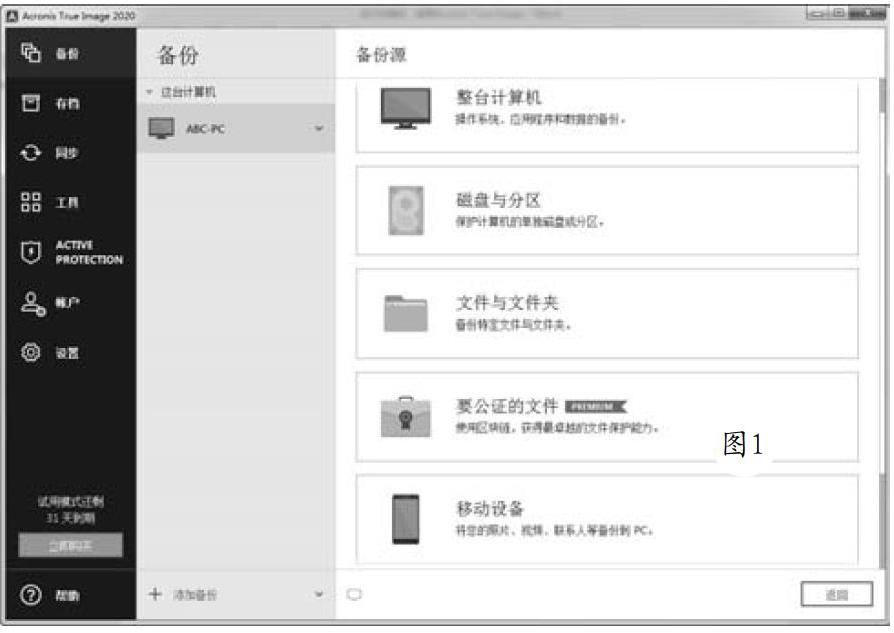
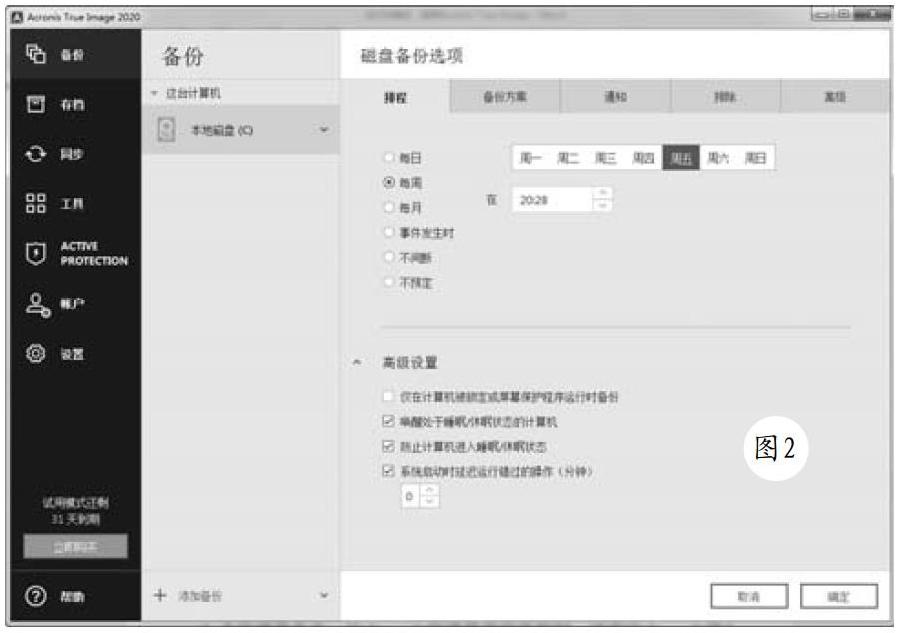
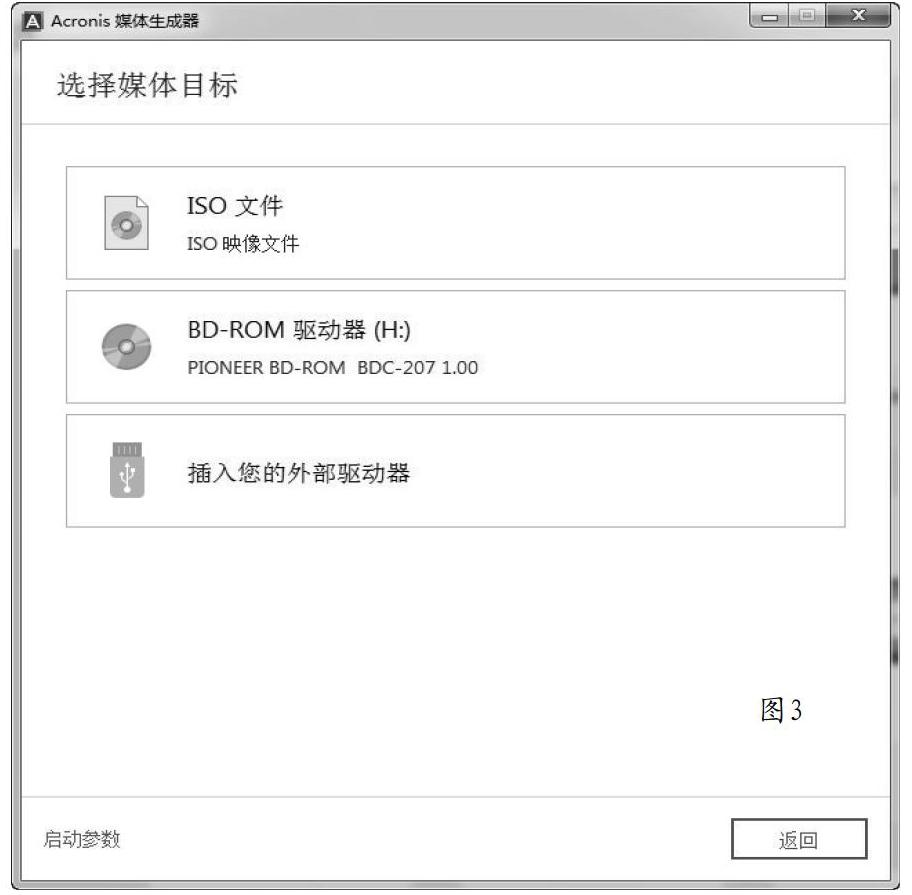
说到重装系统,一般人都会感到头疼,因为每次安装系统,重装驱动和应用程序、升级补丁,没有两三个小时根本搞不定,有没有办法可以一劳永逸地解决这个问题呢?当然有,那就是在安裝好系统后,及时给系统做个备份,以后一旦系统出了问题,只需要几分钟即可还原系统,省出了大量宝贵的时间。备份软件不少,我推荐Acronis True Image 2020(以下简称ATI2020)。
作为老牌的备份软件,ATI2020功能众多,可以轻松保护数据、还原服务器,迁移磁盘映像和恢复数据。支持本地备份和云备份,它可保存整个系统和单个文件,随时都可让系统及时返回原状。备份位置、时间和方式由你选择,可以使用外部驱动器、云备份或任何NAS设备,设置你自己的备份计划,在你工作时不断保存更改。
1.备份系统和文件
ATI2020可以备份整台电脑、磁盘和分区、文件与文件夹,可以备份要公证的文件,可以将照片、视频、联系人等备份到电脑上,还可以从Microsoft Outlook或OneDrive中将数据备份到Acronis Cloud(图1)。平时我们用得比较多的还是备份系统,启动软件后,选择要备份的系统分区,再选择目标位置,一路确认。如果进入选项,可以设置备份的时间,以及备份的频率(每日、每周、每月备份),备份方式有完整备份、增量备份和差异备份。总之,备份功能相当强大(图2)。还支持备份到DVD驱动器,企业用户可以将大量数据备份到一张大容量的DVD碟片上,满足不同的需要。
2.制作应急启动盘
支持生成应急启动光盘或者应急启动U盘,还可以生成ISO映像文件,再在有刻录机的电脑上刻录(图3),非常方便。这样即使电脑系统启动不了,也可用应急启动光盘或者应急启动U盘启动恢复系统。
3.与Windows完全兼容
ATI2020与Windows完全兼容,所有的工作都可以在Windows环境下完成,图形界面下操作很直观,鼠标点点即可完成操作,基本不用学习。可以直接在系统下备份任意磁盘、分区,或者直接备份整台计算机到外部驱动器(图4),这是备份软件Ghost无法匹敌的。其备份还原速度超级快,实际测试显示,要比Ghost快很多。
4.支持增量备份
ATI2020比ImageX的增量备份更容易控制,备份速度也比ImageX快(图5),还支持对正在使用的文件进行备份。也就是说,不用停用手头的文件就可以直接备份,很强大、很实用。
5.支持硬盘拷贝
例如,你有一个老硬盘快不行了,你重新买了一个硬盘,就可以使用硬盘拷贝功能,将老硬盘的所有分区及其数据都拷贝到新硬盘上。可以指定每个分区的大小,也可以按照比例拷贝,拷贝数据非常快,这个功能需要完整版才可以使用(图6)。一般拷贝完成,就可以拆下老硬盘,用新硬盘启动了。但要注意不要选错原始盘和目标盘,不然老硬盘里面的数据就会和你再见了。
6.具有异机还原功能
这个功能对于经常安装电脑的网管们很有用。当安装好一台电脑的系统和应用程序后,如果想把当前硬盘的系统和应用程序也克隆到另一台硬件不同的电脑上面(例如主板不同),如果直接拷贝一般启动时会出现蓝屏的情况。但是用ATI2020的异机还原功能,就可以在还原过程中自动去掉原有的硬件信息,并自动安装新硬件的驱动,使得原来的系统可以直接用在硬件不同的电脑上面(图7)。
7.支持备份到专用的隐藏分区
如果把系统备份到一般的分区,有可能不小心会删除备份文件,为了避免这种情况,可以划分一定容量的分区为隐藏分区,将系统备份到隐藏分区(图8)。
小贴士:完全备份、增量备份和差异备份
完全备份:备份全部选中的文件夹,并不根据文件的存档属性来确定备份哪些文件。在备份过程中,任何现有的标记都被清除,每个文件都被标记为已备份。换言之,清除存档属性。
增量备份:针对上一次备份(无论是哪种备份),备份上一次备份后(包含完全备份、差异备份、增量备份)所有发生变化的文件。增量备份只备份有标记的选中的文件和文件夹,并且清除标记。
差异备份:针对完全备份,备份上一次的完全备份后发生变化的所有文件。差异备份过程中,只备份有标记的那些选中的文件和文件夹,它不清除标记。

